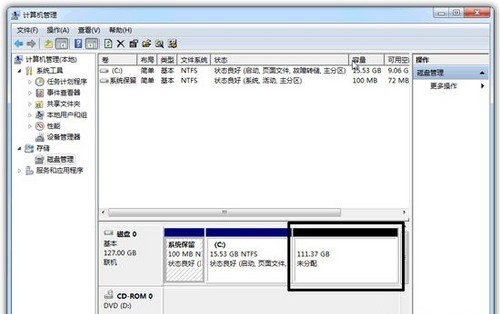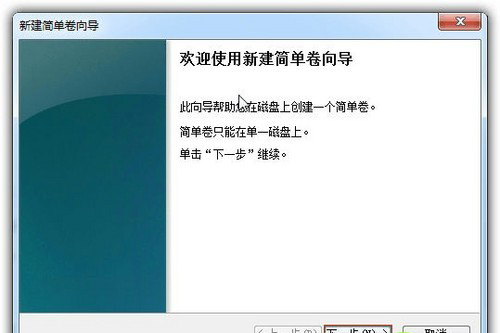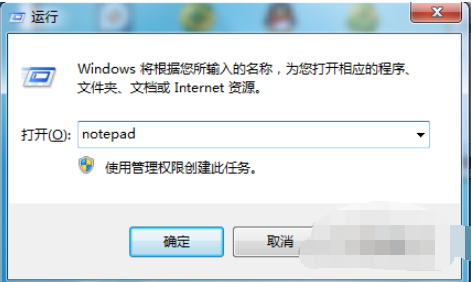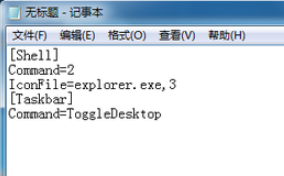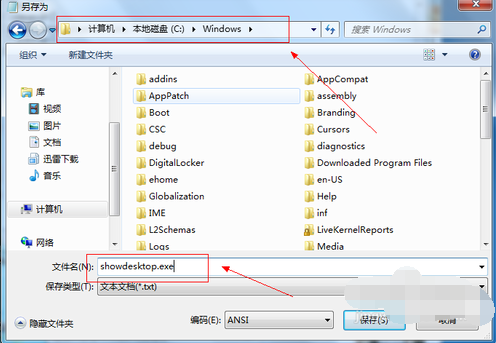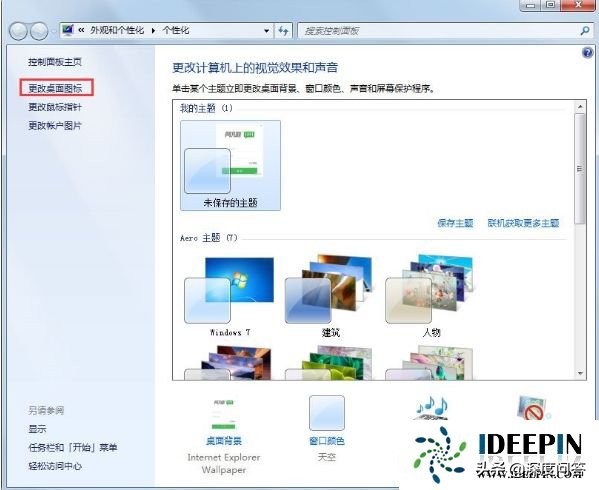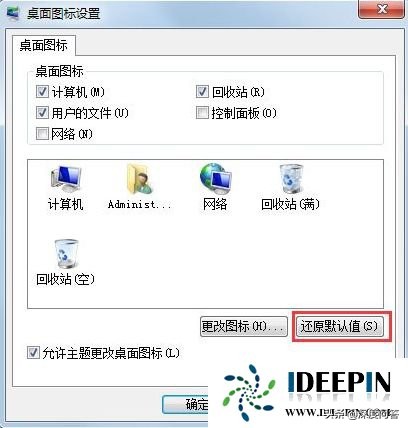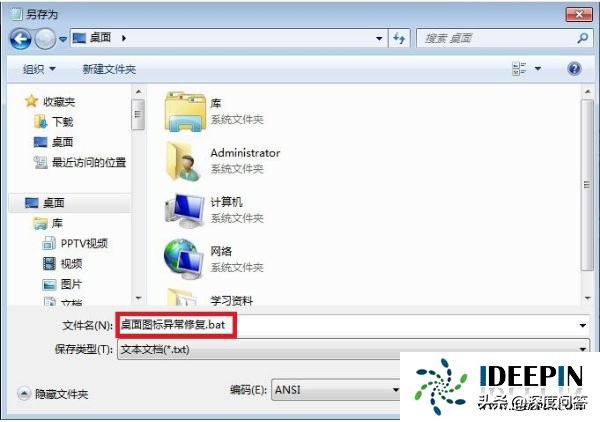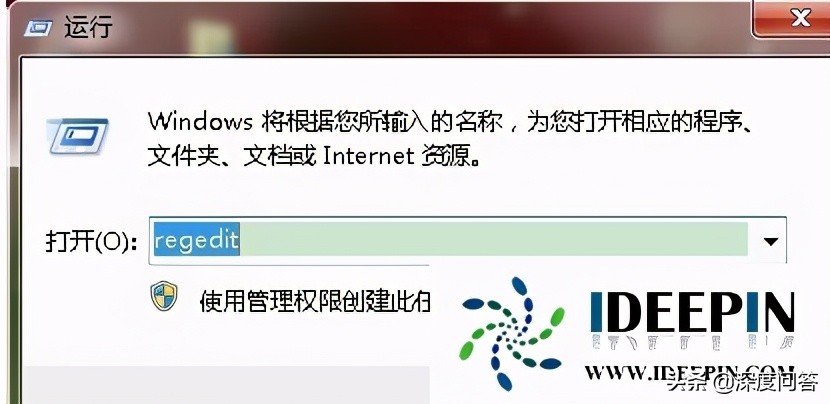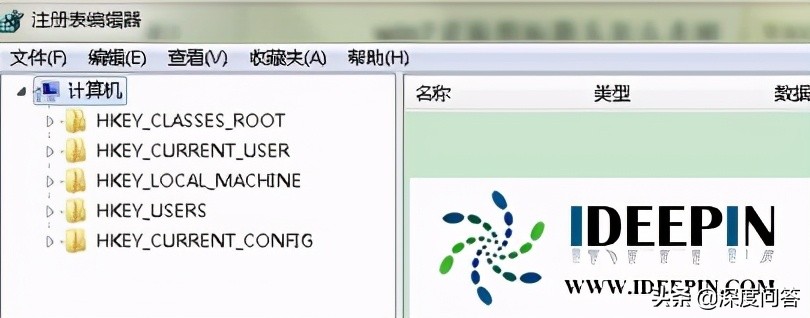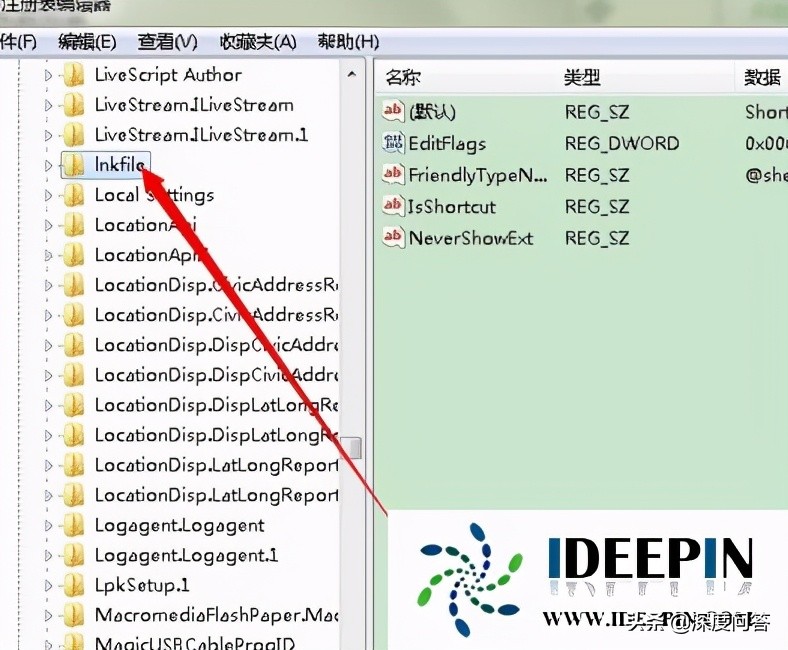win7怎么把桌面图标变小(Win7系统桌面图标大小调整方法)
简单到家
 3397人浏览
3397人浏览
 2024-06-28
2024-06-28
如果用户觉得电脑桌面图标较小,那么第一反应就是想要更改桌面图标大小,但是不少用户不知道怎么更改桌面的图标大小。那么Win7电脑桌面图标大小怎么设置?下面分享一下Win7系统电脑桌面图标大小调整方法。
Win7系统电脑桌面图标大小调整方法
方法一、Ctrl键+鼠标滚轮组合键更改桌面图标的大小
在键盘上按住Ctrl键不放,然后滚动鼠标的滚轮,而桌面的图标会随着鼠标滚轮而改变,当图标大小改变到满意之后直接松开Ctrl键即可,这种方法是最为简单方便的。

方法二、通过右键“查看”选项来设置Win7桌面图标的大小
我们鼠标右键点击电脑桌面的空白处,将鼠标悬停在“查看”选项上,在显示二级菜单中有“大图标”、“中图标”、“小图标”等设置项,我们可以按照自己合适的图标大小来选择,不过这种方法有局限性,因此建议第一种方法。
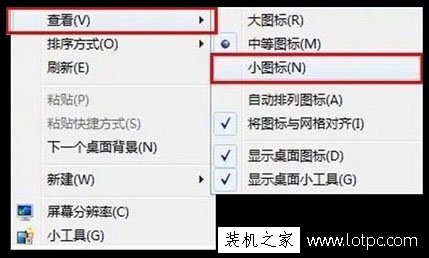
以上就是分享的Win7系统电脑桌面图标大小调整方法,如果你想要更改一下电脑桌面图标大小,可以根据以上的方法进行调整,小编建议第一种方法,最为方便简单。
上述内容为转载或编者观点,不代表简单到家意见,不承担任何法律责任。
服务推荐
更多>
资讯推荐
更多>
win7怎么把桌面图标变小(Win7系统桌面图标大小调整方法)
 2928浏览
2928浏览
 2024-06-28
2024-06-28
 2928浏览
2928浏览
 2024-06-28
2024-06-28